Win10システムインストールパッケージを削除するにはどうすればよいですか? Win10システムのインストールパッケージを削除する方法
- 王林転載
- 2023-07-14 12:53:067011ブラウズ
Win10 システムは頻繁にパッチやバージョンをアップグレードするため、さまざまなバージョンの win10 システム インストール パッケージが存在し、大量のシステム メモリを占有します。では、これらの残ったシステム インストール パッケージを削除するにはどうすればよいですか? ?以下のエディターを使用して解決策を見てみましょう。
Win10 システム インストール パッケージを削除する方法
1. このコンピューターをダブルクリックして、システム ディスク ページに入ります。
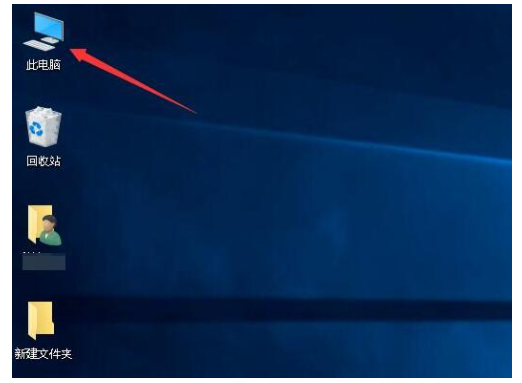
#2. システム ディスク (通常は C ドライブ) を見つけ、システム ディスクを右クリックして [プロパティ] を選択します。
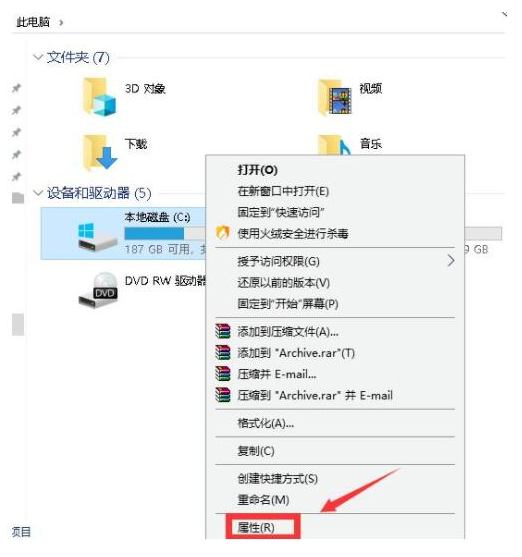
#3. システム ディスクのプロパティ ページで [ディスク クリーンアップ] ボタンをクリックします。
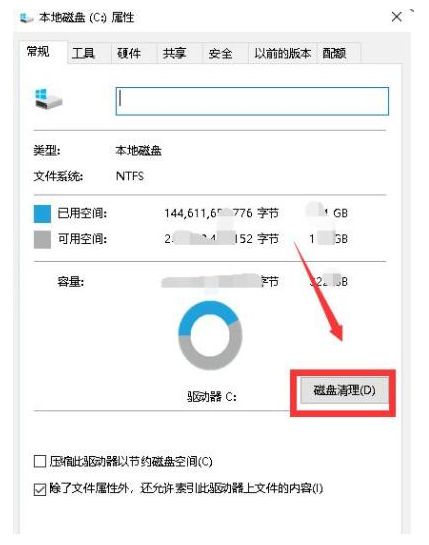
#4. ディスク クリーンアップ プログラムは、ドライブ文字の下にあるすべてのファイルのスキャンを開始します。
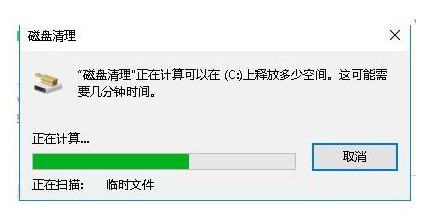
#5. ディレクトリ内の Windows アップグレードのクリアを有効にするには、下のクリア ボタンをクリックします。
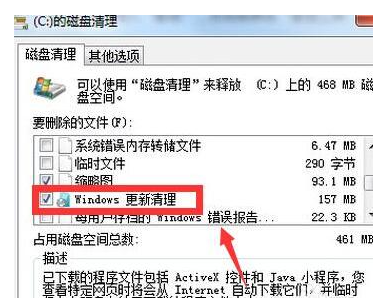
#6. システムからこのファイルを削除するように求められたら、[ファイルの削除] ボタンをクリックします。
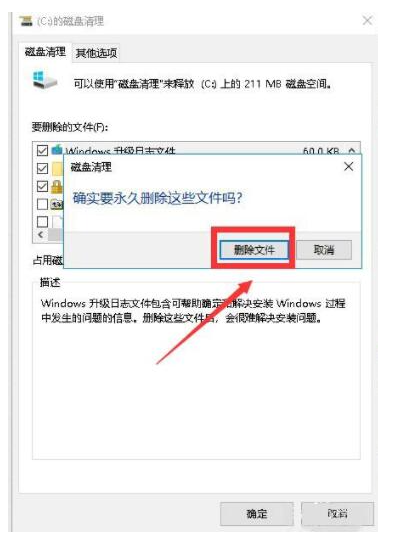
#7. システムは、有効な Windows アップグレード パッケージを含む無効なドキュメントを徐々に削除します。
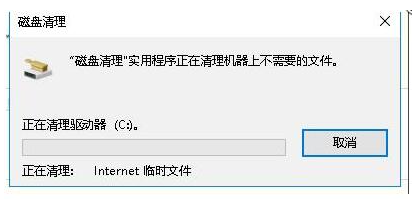
以上がWin10システムインストールパッケージを削除するにはどうすればよいですか? Win10システムのインストールパッケージを削除する方法の詳細内容です。詳細については、PHP 中国語 Web サイトの他の関連記事を参照してください。
声明:
この記事はwindows7en.comで複製されています。侵害がある場合は、admin@php.cn までご連絡ください。

